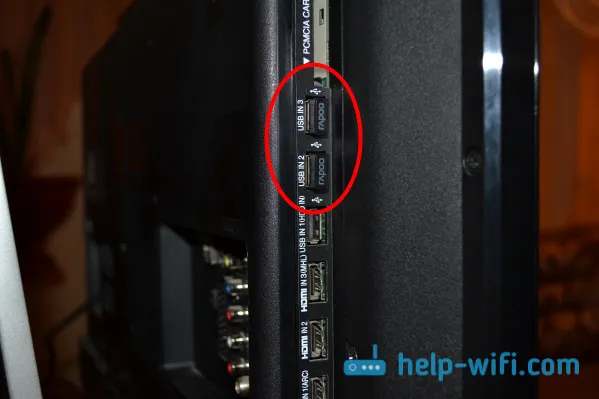Na Asus usmjerivačima je moguće konfigurirati rad Wi-Fi mreže prema rasporedu. Vrlo korisna značajka koju i sam koristim. Ova funkcija omogućuje vam postavljanje vremena kada će Wi-Fi modul raditi, a kada ne. Možemo postaviti Wi-Fi da radi iz dana u dan i sat u sat. Najčešća upotreba je noću isključiti Wi-Fi. Ja također koristim ovu funkciju. Wi-Fi se automatski isključuje u 12:00, a dijeljenje Wi-Fi-ja automatski će se uključiti u 18:00. Ove su postavke važeće za sve dane u tjednu.
Nemaju svi usmjerivači tu značajku. Primjerice, u Tp-linku nisam vidio takvu priliku. Ne znam istinu kao što je sad u novim verzijama, najvjerojatnije su to već učinili. Ali u Asusu je funkcija isključivanja Wi-Fi-ja na rasporedu izvršena vrlo cool i razumljivo. Pokazat ću postavku na uređajima s novijim firmware-om (tamno).
Ljudi se često pitaju treba li isključiti Wi-Fi noću. U smislu utjecaja na zdravlje. Mislim da je: ako postoji želja, a usmjerivač podržava isključivanje / uključivanje radio modula prema rasporedu, zašto onda ne konfigurirati. Pogotovo ako noću nitko ne koristi bežični internet. A ako prije spavanja posebno isključite bežični modul ili sam usmjerivač, mislim da je to suvišno. Iako, na vama je.
Od nedostataka takvog isključivanja, ako iznenada trebate Wi-Fi noću (kada mrežni usmjerivač isključuje), morat ćete se spojiti na usmjerivač putem kabela, ući u postavke i promijeniti raspored. Jednom sam imao slučaj kad sam noću morao spojiti novi uređaj, a jednostavno nije bilo Wi-Fi mreže. Pogledao sam, usmjerivač je uključen. Ponovno pokrenut, pojavio se Wi-Fi i nestao na minutu. Ono što jednostavno nisam učinio, sve dok se nisam sjetio da se moj raspored isključuje poslije 12 noći.
Automatski isključite i uključite Wi-Fi na Asus usmjerivaču (prema vremenu)
U Asus usmjerivačima ova se značajka naziva "bežični planer". Ovdje ćemo ga konfigurirati.
Spojite se na usmjerivač i idite na postavke na 192.168.1.1. Ovdje su detaljne upute o ulasku na upravljačku ploču. U postavkama prvo moramo postaviti ispravnu vremensku zonu. Da biste to učinili, idite na karticu Administracija - Sustav . U polju Vremenska zona odaberite svoje i kliknite gumb Primijeni .

Usput, na ovoj kartici možemo dodijeliti još jednu funkciju gumbu WPS na Asus usmjerivaču - isključivanje i Wi-Fi mrežu. Dovoljno je postaviti prekidač pored On / Off. Wi-Fi i primijenite postavke. Nakon toga, sami možete isključiti i uključiti bežičnu mrežu pomoću gumba na usmjerivaču. Ako ne koristite funkciju WPS.
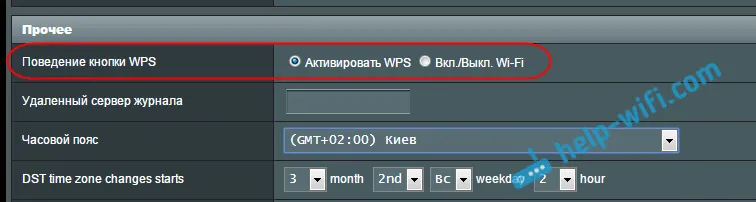
Da biste konfigurirali bežični planer, idite na karticu Wireless - Professional i odaberite prekidač pored Da , nasuprot stavci Omogući bežični planer . Pojavi se veza Postavljanje vremena . Kliknite na njega.
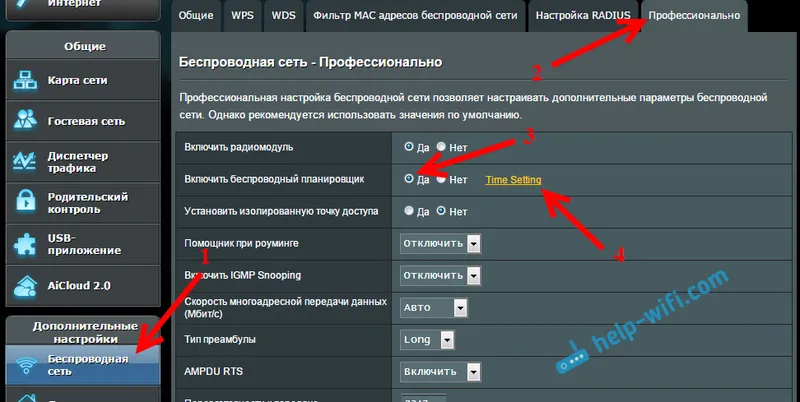
Ovdje je sve vrlo jednostavno. Postoji tablica s vremenom i danima. I upravo na ovoj tablici obilježavamo vrijeme kada će Wi-Fi mreža biti isključena. Možete odabrati stanice i poništiti odabir. Iznad je pojašnjenje: Dopusti - Wi-Fi je uključen. Zabrani - bežična mreža je onemogućena. Odaberite potrebne ćelije i pritisnite gumb Ok . Postavka za isključivanje bežičnog modula od 12 do 6 sati, svih dana izgledat će ovako:
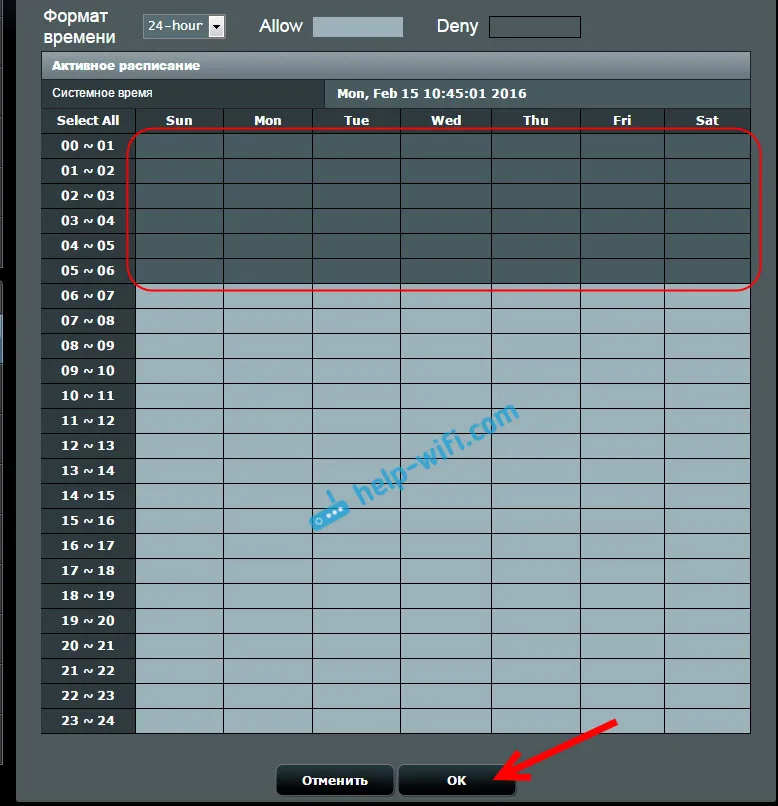
Kliknite na gumb Primijeni i gotovi ste. Postavljanje je dovršeno.

Nakon ovih postavki, sam usmjerivač će u određeno vrijeme potpuno onemogućiti bežičnu mrežu. I uključit će ga u vrijeme određeno u postavkama. Mislim da ćete naći korisnu aplikaciju za ovu funkciju. Ako imate bilo kakvih pitanja, pitajte u komentarima.